处理器睿频怎么开启 电脑睿频如何开启
处理器睿频怎么开启,在日常使用电脑的过程中,我们时常需要进行一些硬件的优化设置来提高电脑性能,如处理器睿频的开启。睿频可以提高处理器的频率,从而使计算机执行任务时更加流畅。那么在进行睿频设置之前,我们需要了解一些基本的相关知识,并根据自己的需要进行相应的调整,以达到最佳的使用效果。本文将围绕如何开启电脑睿频,为大家进行详细的讲解和介绍,让大家能够更好地进行电脑性能优化。
电脑睿频如何开启
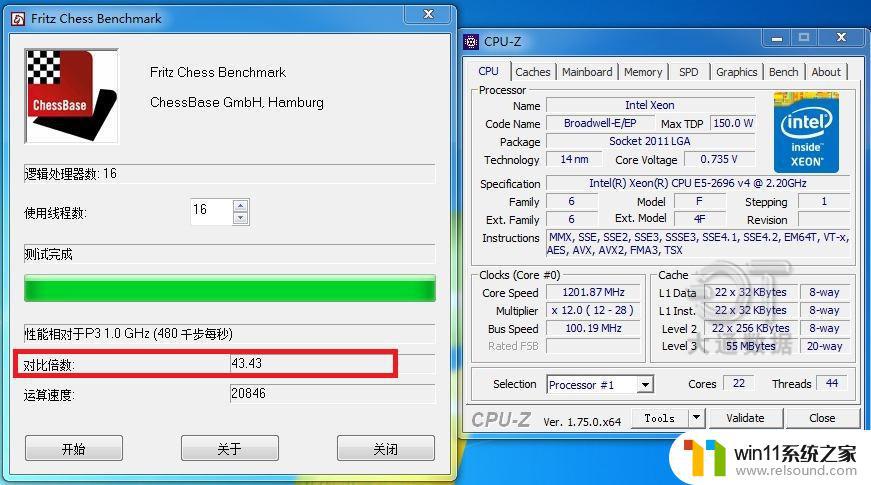
睿频是英特尔处理器为了应对复杂高强度的任务所设计的功能,它能够智能化地加快处理器的运行频率。允许处理器以更高的速度运行,为高负载任务提升运行主频高达20%,以获得最佳性能即最大限度地提升性能,符合高工作负载的应用需求。既然睿频能够提升处理的性能,那么电脑的睿频怎么打开?下面就为大家详细介绍一下。
电脑的睿频怎么打开
一、开启睿频方法:
1、首先进入电源管理软件,在基本界面下将模式调节为高性能。
2、在CPU技术设置选项中,找到“Intel Turbo Mode Tech”选项,有的主板可能会显示“Intel Turbo Boost Tech”设置为开启。
3、把“intel(r) c-state tesh”选项设置为开启。这样睿频就开启了。
二、注意事项:
(1)C-STATE是CPU的电源管理功能。会根据CPU的负载来管理CPU的能耗。和睿频加速技术结合,在运行单线程应用时,C-STATE会关闭或降低其他核心的能耗,把这些能源加到执行程序的核心上,提升执行效率。
(2)要得到完整功能的睿频加速技术,需把“Turbo Mode”和“C-STATE”选项同时设置为开启。原因前面已经提到了,C-STATE是CPU的电源管理功能。它会根据CPU的负载来管理CPU的能耗。和睿频加速技术结合,在运行单线程应用时,C-STATE会关闭或降低其他核心的能耗。
睿频技术能够提升CPU运行速度,让电脑更加高效。开启睿频有利于游戏、影视制作等高性能需求的场景。但我们也需要注意CPU的温度和稳定性,提高散热和适当调节电压等措施都是必要的。最重要的是根据自己的需求和硬件配置来选择合适的睿频设置,避免过度开启导致硬件损坏。
处理器睿频怎么开启 电脑睿频如何开启相关教程
- windows如何以管理员身份运行cmd 怎么以管理员身份打开cmd
- 电脑开机一直准备配置windows怎么办 电脑一直在准备配置windows如何解决
- 微信电脑版文件怎么在电脑上打开
- windows资源管理器崩溃怎么办 资源管理器一直崩溃如何解决
- windows运行怎么打开 电脑运行在哪里打开
- 电脑上rar文件怎么打开
- 电脑显示英文开不了机怎么解决
- 电脑装好后开机显示器没反应
- windows管理器总是弹出停止工作怎么办 windows资源管理器已停止工作如何解决
- 音频接头的接法
- 怎么把一段文字变成声音
- 电脑备忘录软件怎么下载到桌面
- 任务栏卡了,不能点了
- error no boot disk has been detected
- 怎样把手机投屏到电脑上
- 电脑上谷歌浏览器无法访问此网站
电脑教程推荐